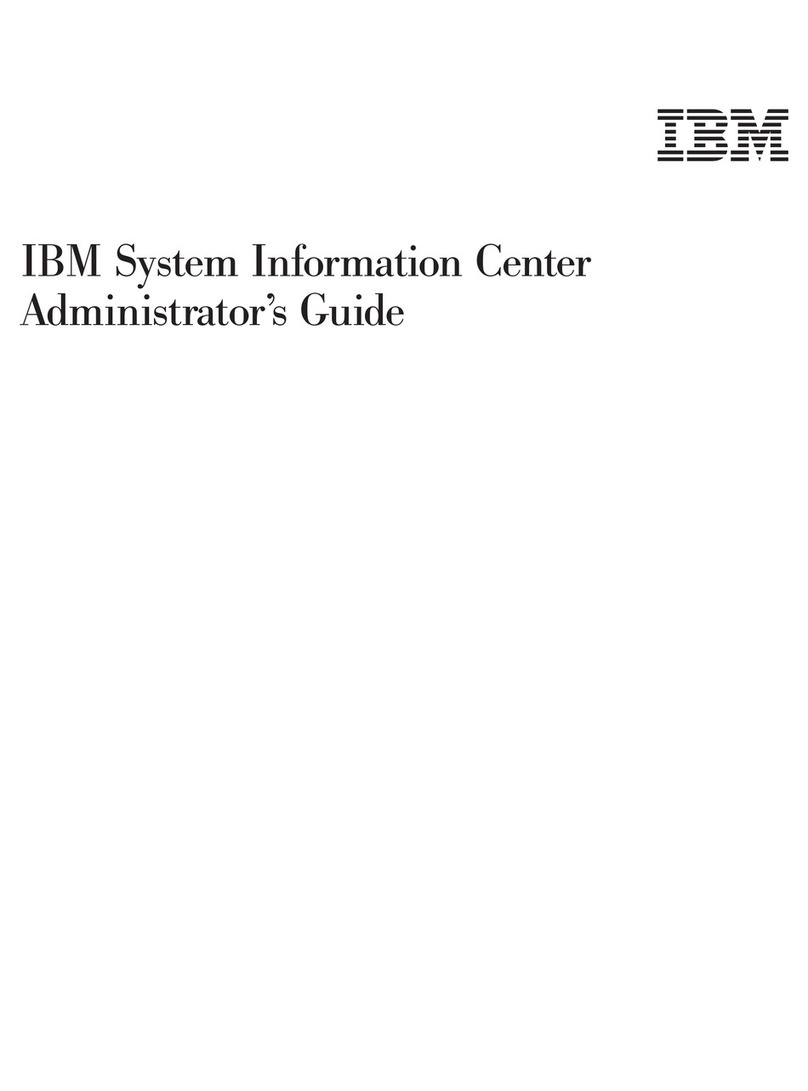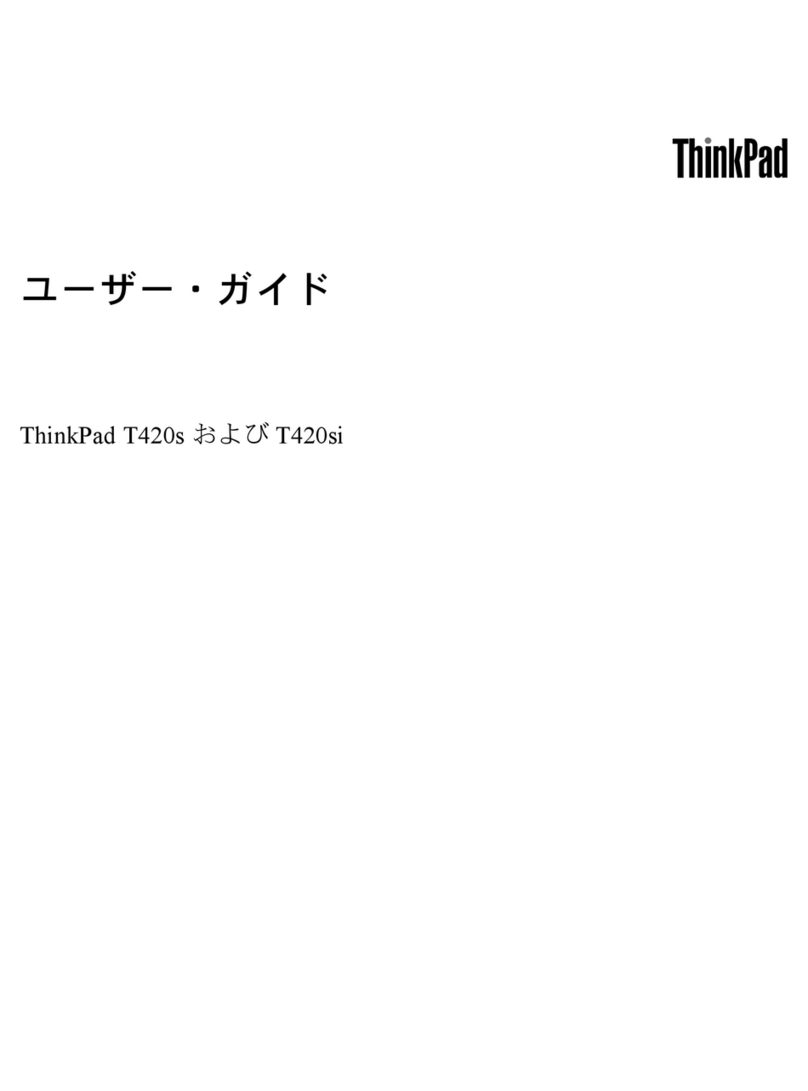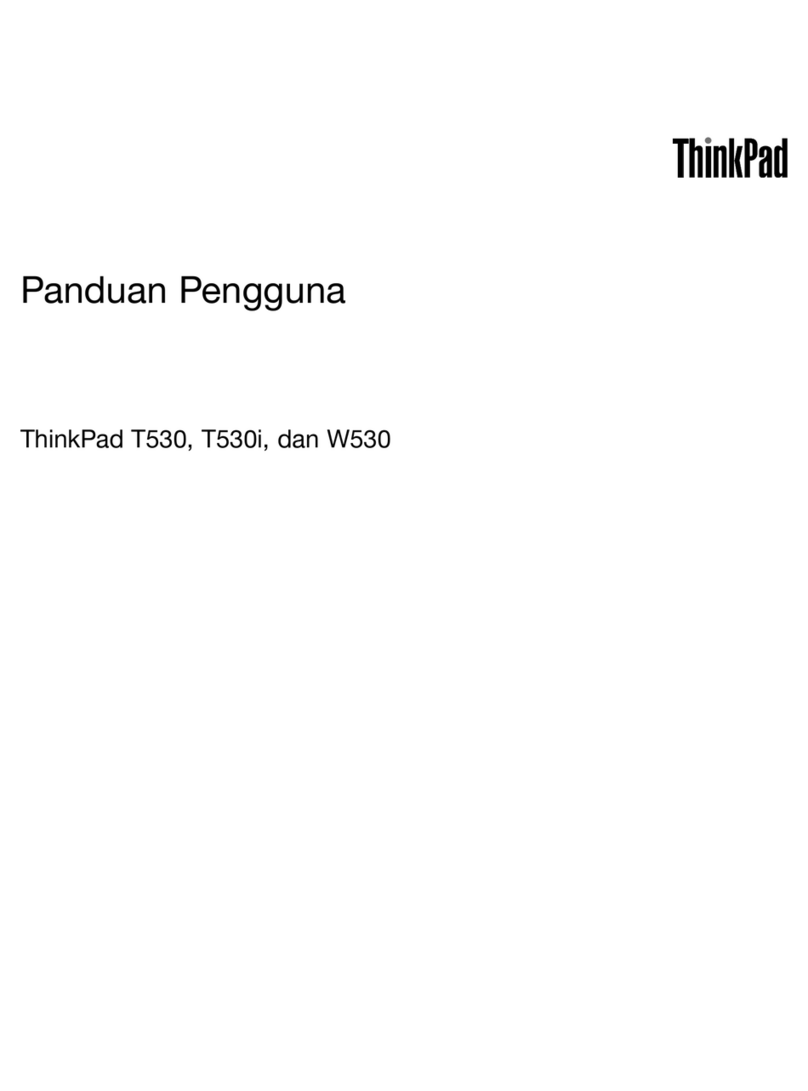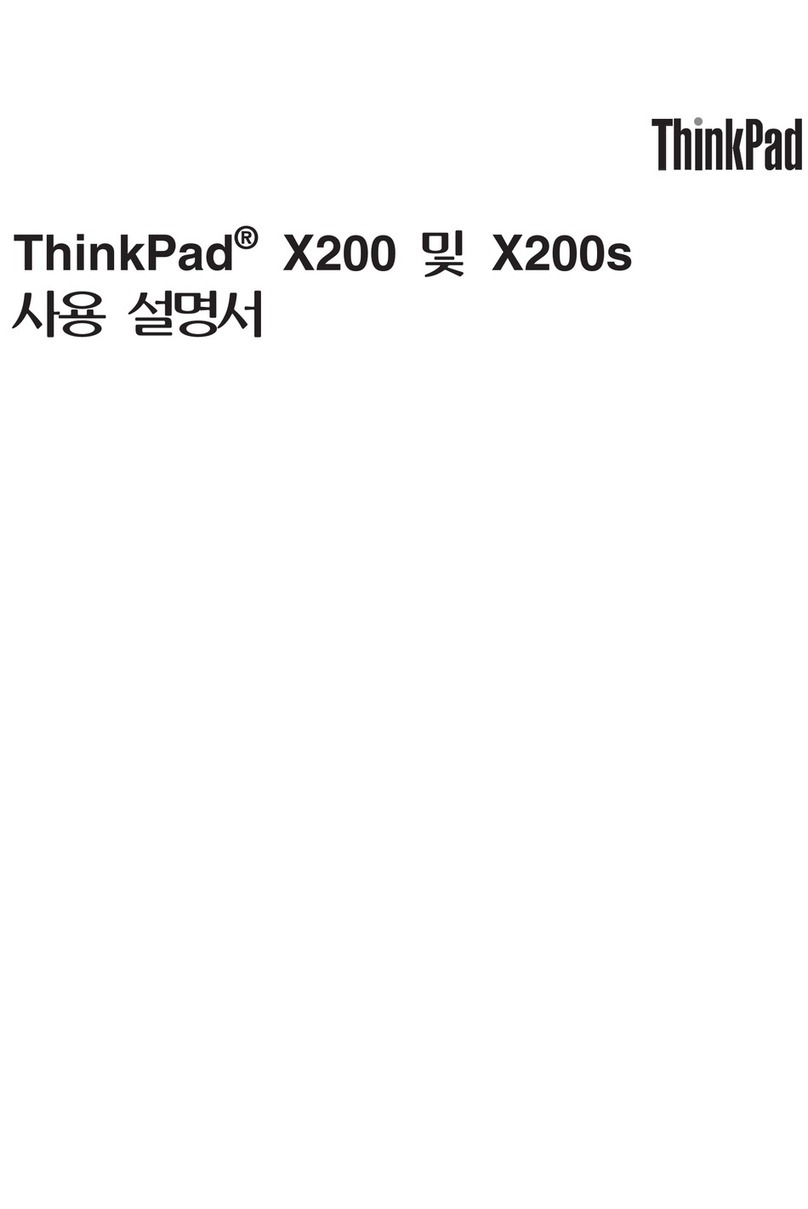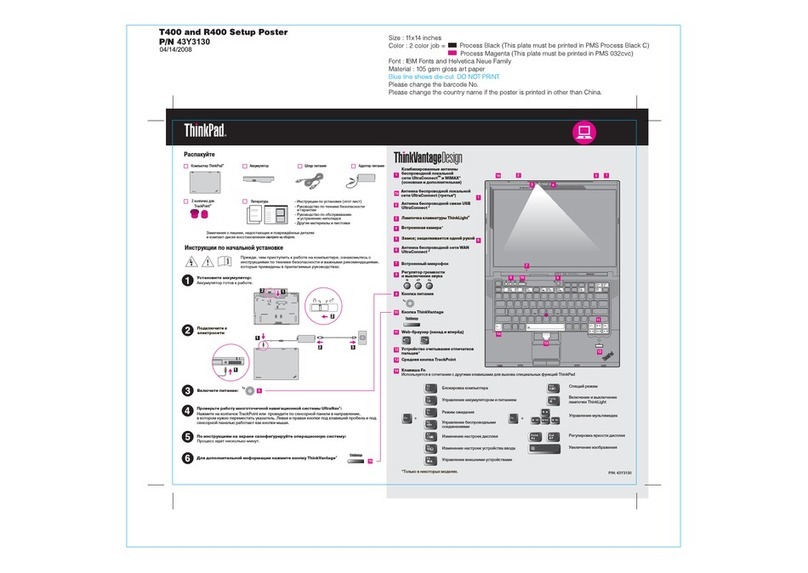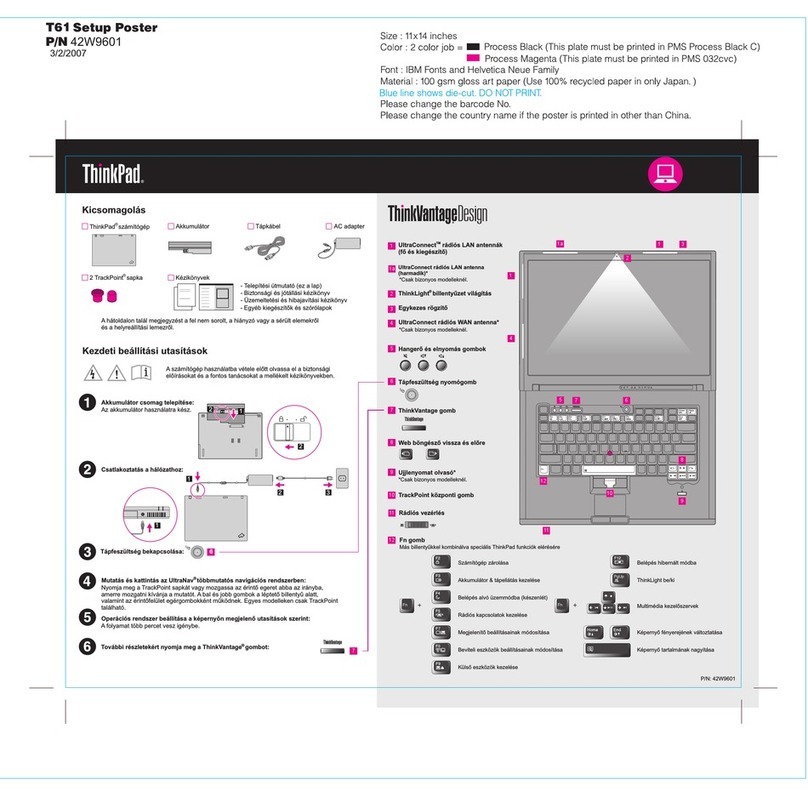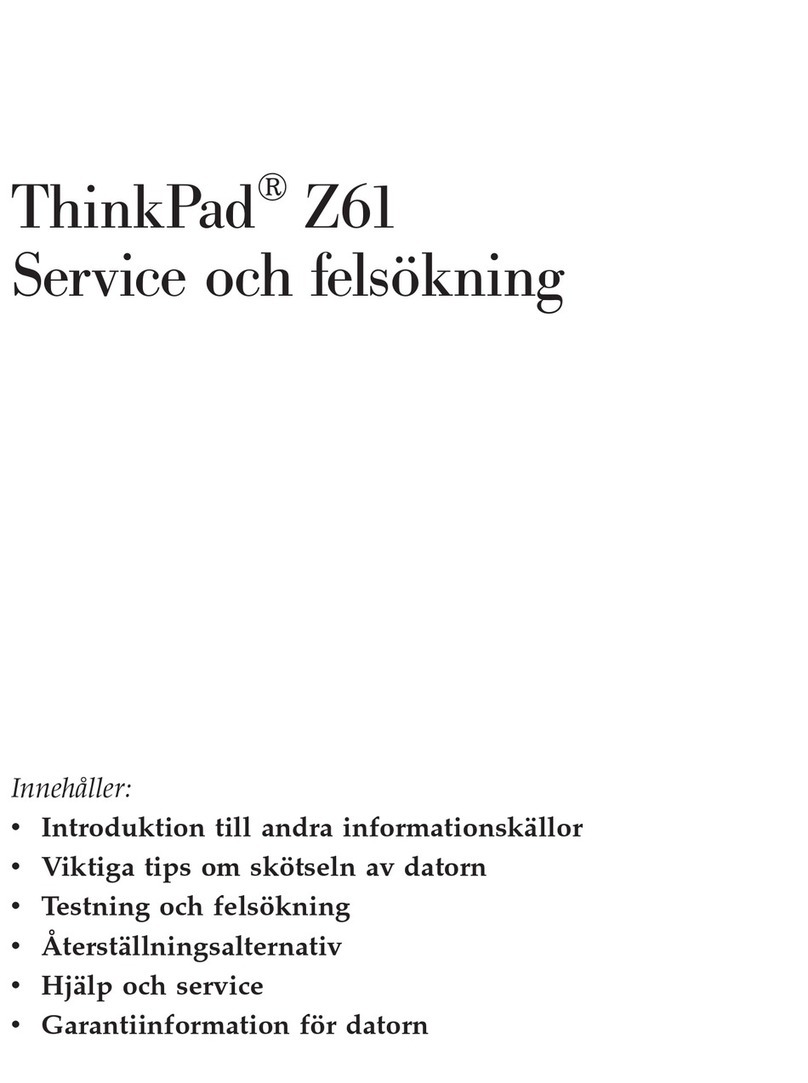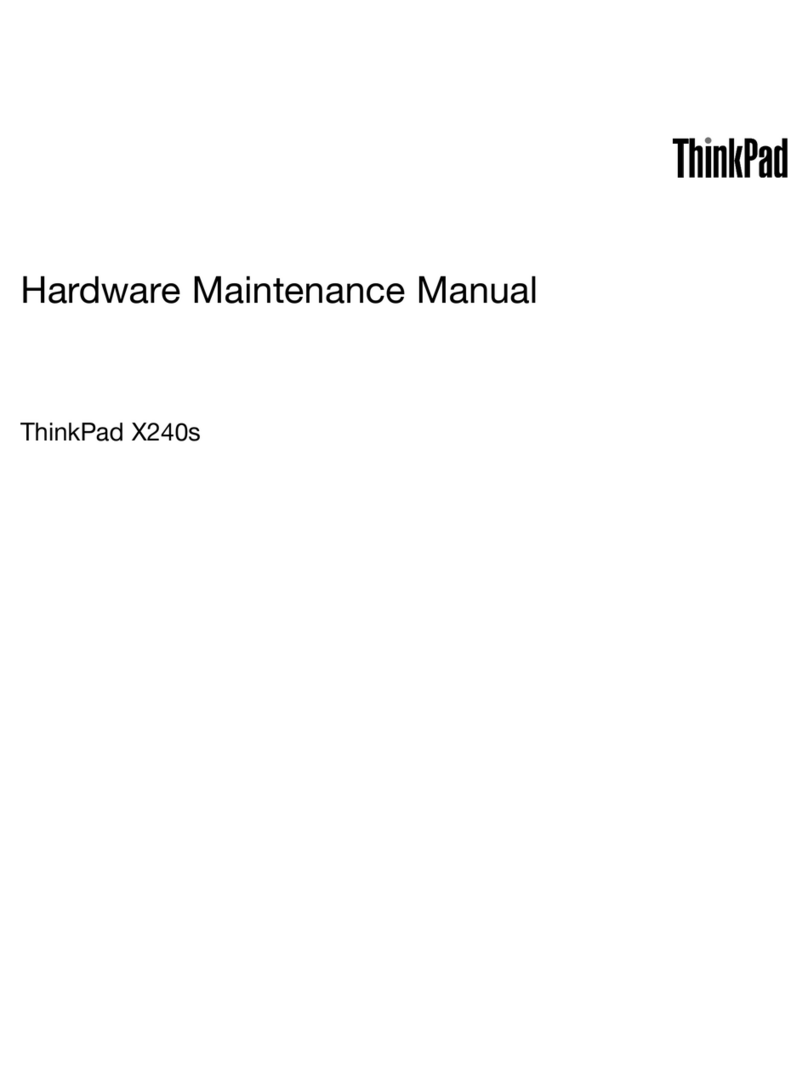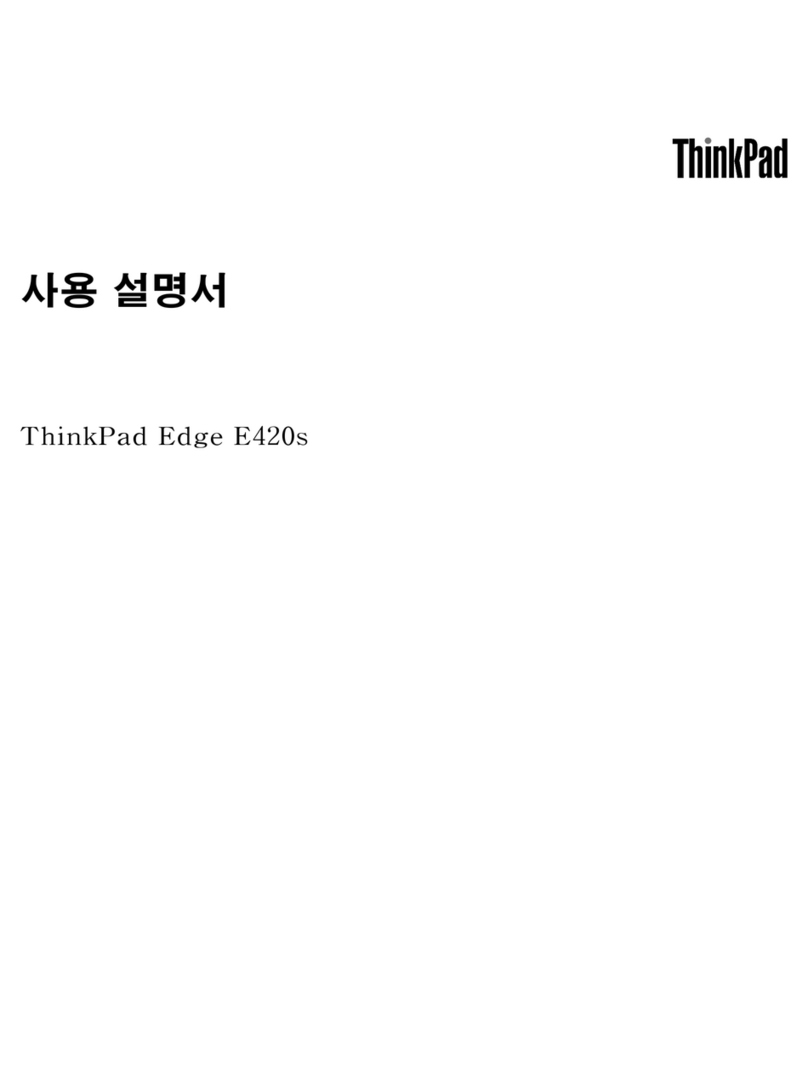2
Zusätzlichen Speicher installieren
Die folgenden Namen sind in gewissen Ländern Marken der IBM Corporation:
IBM, ThinkPad, TrackPoint, ThinkLight, ThinkVantage, UltraNav und UltraConnect.
Ihr Name:
Name des Unternehmens:
Modellnummer:
Seriennummer:
Unternehmen oder Händlerservice:
Website des IBM Kundendienstes:
Telefonnummer des IBM Kundendienstes:
Sie können die Speicherkapazität Ihres Computers erhöhen.
Installation des zusätzlichen SO-DIMMs überprüfen:
1Schalten Sie den Computer ein.
2Drücken Sie bei entsprechender Aufforderung während des Systemstarts die Taste "Access IBM".
3Starten Sie das Programm "IBM BIOS Setup Utility", indem Sie in der Kategorie "Konfigurieren"
auf "Zugriff auf BIOS" klicken oder doppelt auf "Konfigurationsdienstprogramm starten" klicken.
4
1Zusätzliches SO-DIMM installieren:
1
2Schalten Sie den Computer aus.
3
4
5Entnehmen Sie den Akku.
6Lösen Sie die Schrauben an der Abdeckung des
Erweiterungssteckplatzes, und entfernen Sie die
Abdeckung.
7
8
9Befestigen Sie die Abdeckung des Steckplatzes.
10
Hinweis: Verwenden Sie nur Speichermodule, die von Ihrem Computer unterstützt werden.
Wenn ein zusätzliches Speichermodul falsch installiert wird oder ein nicht unterstütztes
Modul verwendet wird, wird beim Starten des Computers ein Warnton ausgegeben. Wenn Sie
den Standardspeicher ersetzen möchten (dies erfordert das Entfernen der Tastatur), lesen
Sie die entsprechende Anleitung im Hilfeprogramm "Access IBM".
Berühren Sie ein geerdetes Metallteil, um die statische
Aufladung Ihres Körpers zu verringern, die das SO-DIMM
beschädigen könnte. Berühren Sie nicht die Kontakte des
SO-DIMMs.
Schließen Sie den LCD-Bildschirm, und drehen Sie den
Computer um.
Ziehen Sie das Netzteilkabel und alle anderen Kabel
vom Computer ab.
Achtung: Verwenden Sie den Computer niemals mit
geöffneter Steckplatzabdeckung.
Installieren Sie den Akku, und schließen Sie das Netzteil
und alle Kabel wieder an.
Überprüfen Sie, ob unter "Installed Memory" die gesamte im Computer installierte Speicherkapazität angezeigt wird.
Wenn der Computer z. B. über 256 MB Standardspeicher verfügt und Sie ein zusätzliches
SO-DIMM mit 512 MB installiert haben, sollte unter "Installed Memory" der Wert "768 MB" angezeigt werden.
Wenn bereits ein SO-DIMM installiert ist, entfernen Sie es
wie dargestellt. Bewahren Sie das SO-DIMM sorgfältig auf.
© Copyright IBM Corporation 2004
Richten Sie die Kerbe an der Kontaktseite des
SO-DIMMs an der Spitze im Steckplatz aus. Drücken
Sie das SO-DIMM in einem Winkel von 20 Grad fest
in den Steckplatz. Drehen Sie es nach unten, bis es
hörbar einrastet .
1
2
Sicherheit
Informationen zur ThinkVantage-Technologie können Sie jederzeit durch
Drücken der blauen Taste "Access IBM" anzeigen.
Access Connections
Einige ThinkPads sind mit einem Adapter für drahtlose LAN-Verbindungen ausgestattet.
Geben Sie im Programm "Access IBM" den Suchbegriff "Access Connections" ein, um
weitere Informationen zur Konfiguration von Adaptern für drahtlose LAN-Verbindungen
und anderen Adaptern für Datenübertragungen, wie z. B. Verbindungen über ein
Festnetz, anzuzeigen.
Migration
Sie können die Daten von Ihrem alten Computer auf Ihren ThinkPad übertragen.
Geben Sie im Programm "Access IBM" den Suchbegriff "Datenmigration" ein, um weitere
Informationen zum kostenlosen Herunterladen von entsprechenden Softwareprodukten
anzuzeigen.
IBM Hilfe und Serviceleistungen
Wählen Sie im Programm "Access IBM" das Thema "Hilfe und Serviceleistungen
anfordern" aus, um weitere Informationen zu IBM Hilfe und Serviceleistungen anzuzeigen.
* Zusätzliche Hinweise:
Im Lieferumfang einiger Modelle sind möglicherweise Teile enthalten, die nicht aufgeführt sind.
Sollte ein Teil fehlen oder beschädigt sein, wenden Sie sich bitte an die zuständige
Verkaufsstelle.
Ihr Computer unterstützt die Funktion "IBM Disk-to-Disk Recovery".
Alle vorinstallierten Dateien und Anwendungen können mit Hilfe einer speziellen
Festplattenpartition wiederhergestellt werden. Eine Wiederherstellungs-CD ist daher
nicht erforderlich.Weitere Informationen hierzu finden Sie im Abschnitt "Vorinstallierte
Software wiederherstellen" im Handbuch "Service und Fehlerbehebung".
Einige ThinkPads verfügen über einen integrierten Sicherheitschip.
Geben Sie im Programm "Access IBM" den Suchbegriff "Sicherheitschip" ein, um
Informationen zum Herunterladen der zugehörigen Software und zum Aktivieren des
Chips anzuzeigen.
1
2
1
2
R50 Installationsposter
P/N 27R0834
12/10/2004
Size : 11x14 inches
Color : 1 color job = Black (PMS Process Black C)
(#Gray=45% Black, 20% Black)
Font : IBM Fon yts and Helvetica Neue Famil
Materia 100% recycled paper in only Jl : 100 gsm gloss art paper (Us apan. )e
Blue line show .s die-cut. DO NOT PRINT
Please change the barcode No.
1)
2)
3)